Neutron 5 TransientShaperでドラムのルームサウンドを強調する【ミックスマスタリング学園】
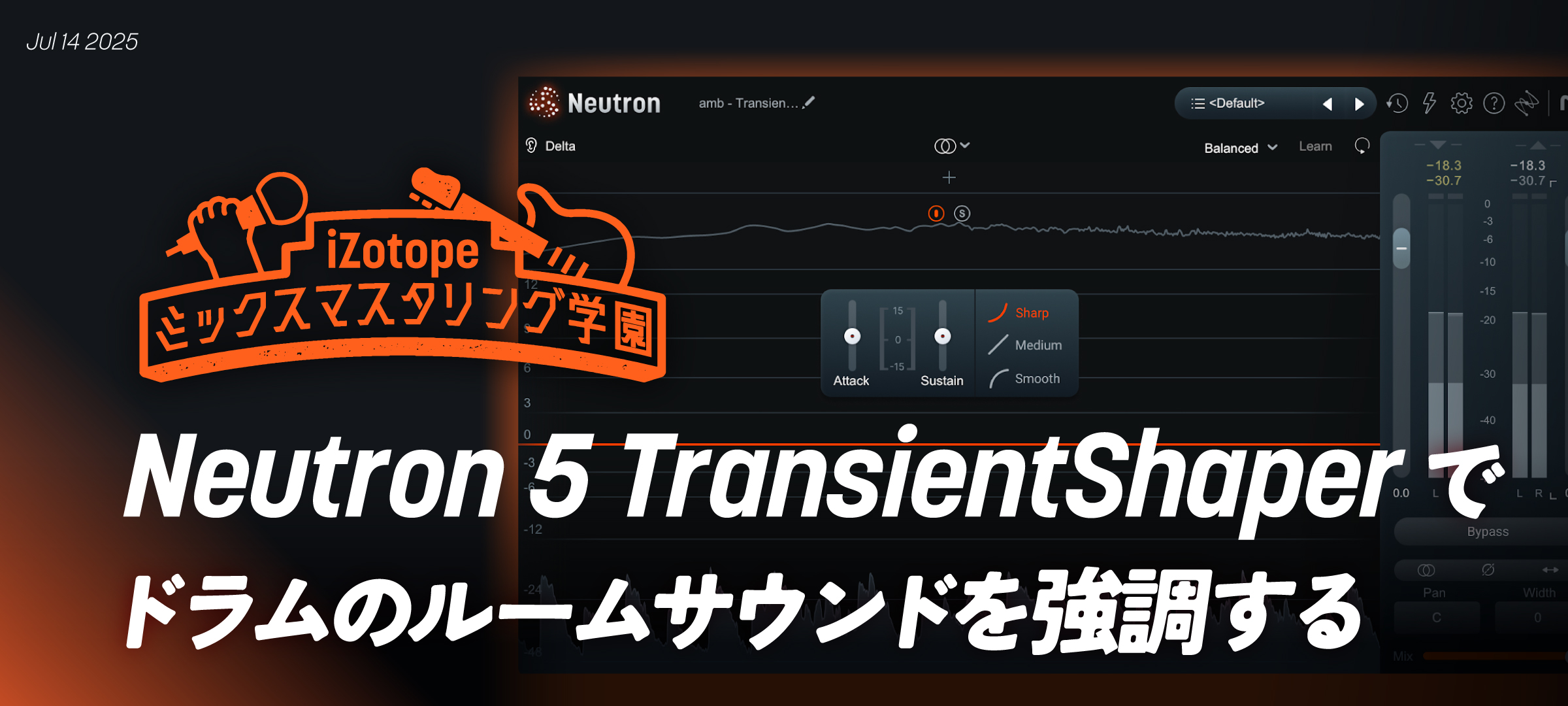
ドラムの印象、インパクトを派手にしようと思った時、クロースマイクの音を作り込むことももちろん重要ですがルームマイクのサウンドを適切に処理することが極めて重要です。本記事ではドラムのルームマイクのトラックに対しNeutron 5のTransientShaperを使うことで、ルーム感を強調しドラム全体の印象を派手にする例をご紹介します。
ドラムが広大な空間で派手に響いている感じを出そうと思ったら、ドラムのリリースの成分、つまり壁に当たって反射した成分が重要です。その成分をしっかりと際立たせるためによく使われるのがルームサウンドをコンプレッサーで深く潰すという手法ですが、TransientShaperを使えばリリースの成分に直接アクセスすることができます。
TransientShaperは非常に簡素なコントロールを持っており、音作りの大部分はAttackとSustainという2つのスライダーだけで完結します。
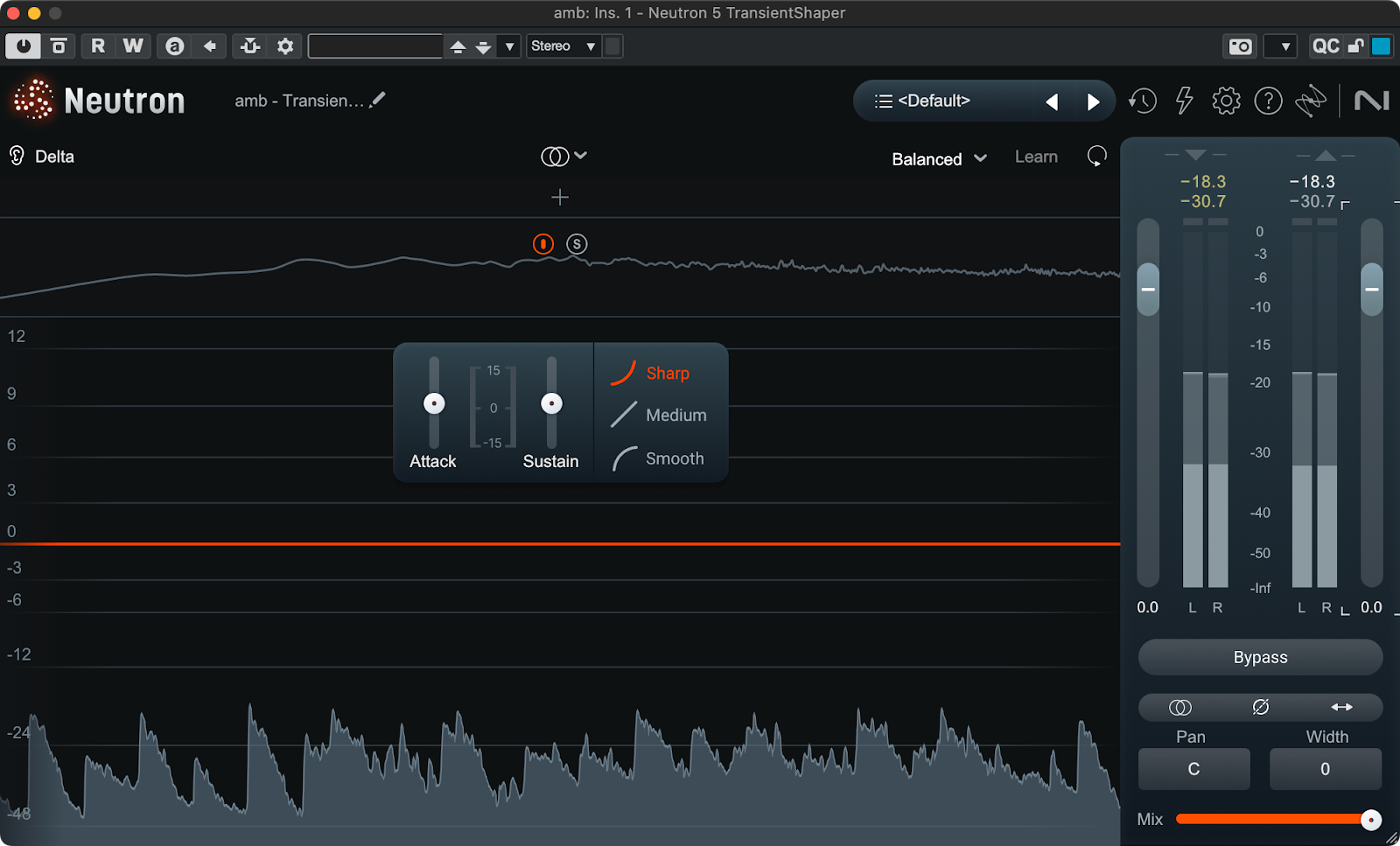
アタック成分とリリース成分をそれぞれAttackとSustainのスライダーで調節可能
リリース成分を強調するためには
- アタックを抑え
- リリースを持ち上げる
という2つのアプローチが存在します。TransientShaperであれば何かThresholdやRatio等別のパラメータの組み合わせを考える必要はなく、単純にAttackを抑えSustainを持ち上げるだけでこの2つのアプローチを達成できます。
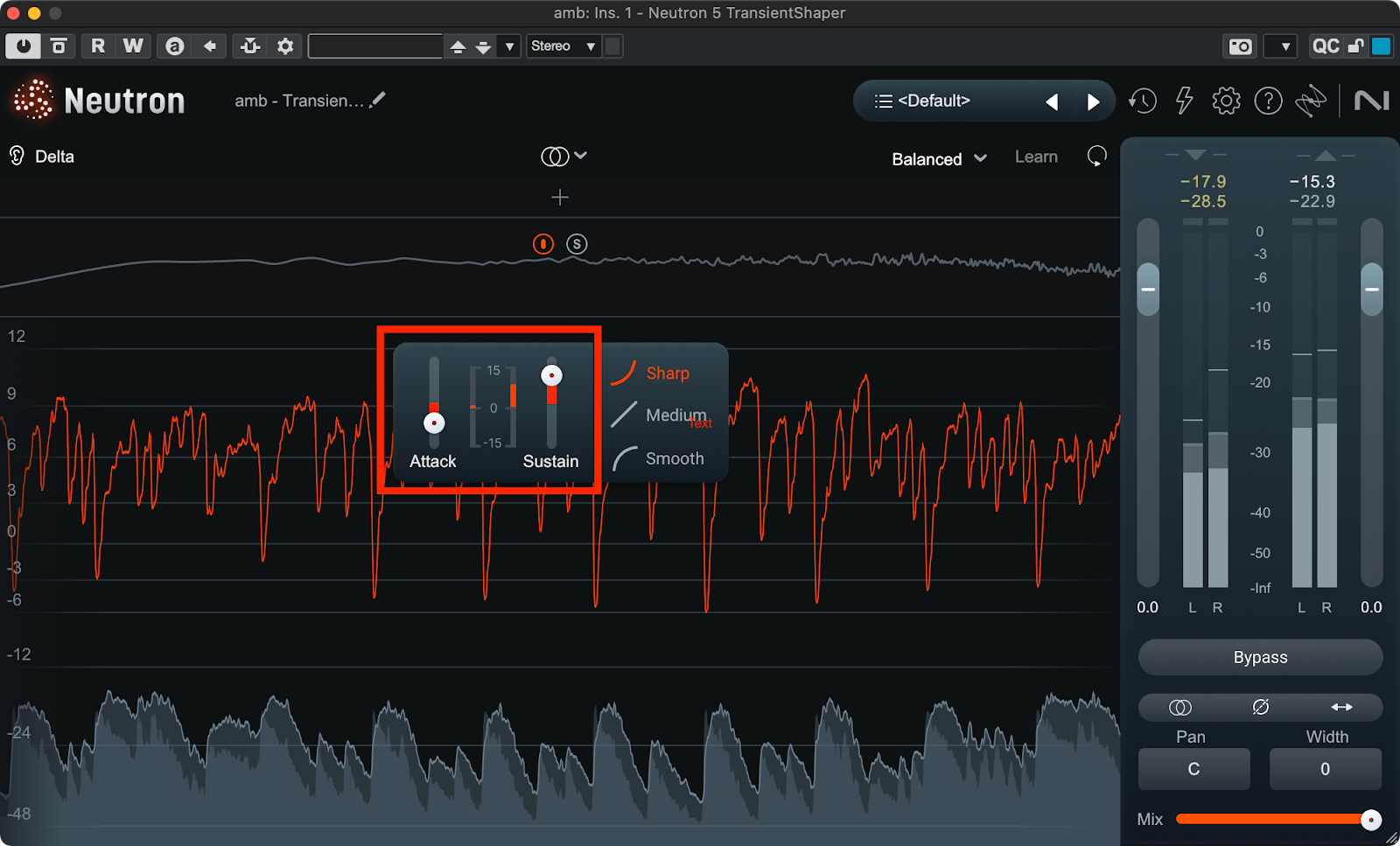
Attackを下げてSustainを上げたところ。レベルが激しく変動していることがわかります。
この2つのスライダーを動かすだけでルームマイクのサウンドが爆弾を爆発させたかのような派手さを帯びてくるのが感じられると思います。
右下にあるMixスライダーを下げれば、TransientShaperを通る前の音を混ぜていくことができます。もし「やりすぎ」な音になってしまった場合はAttackとSustainを調整する以外にもMixスライダーで質感を調節することができます。
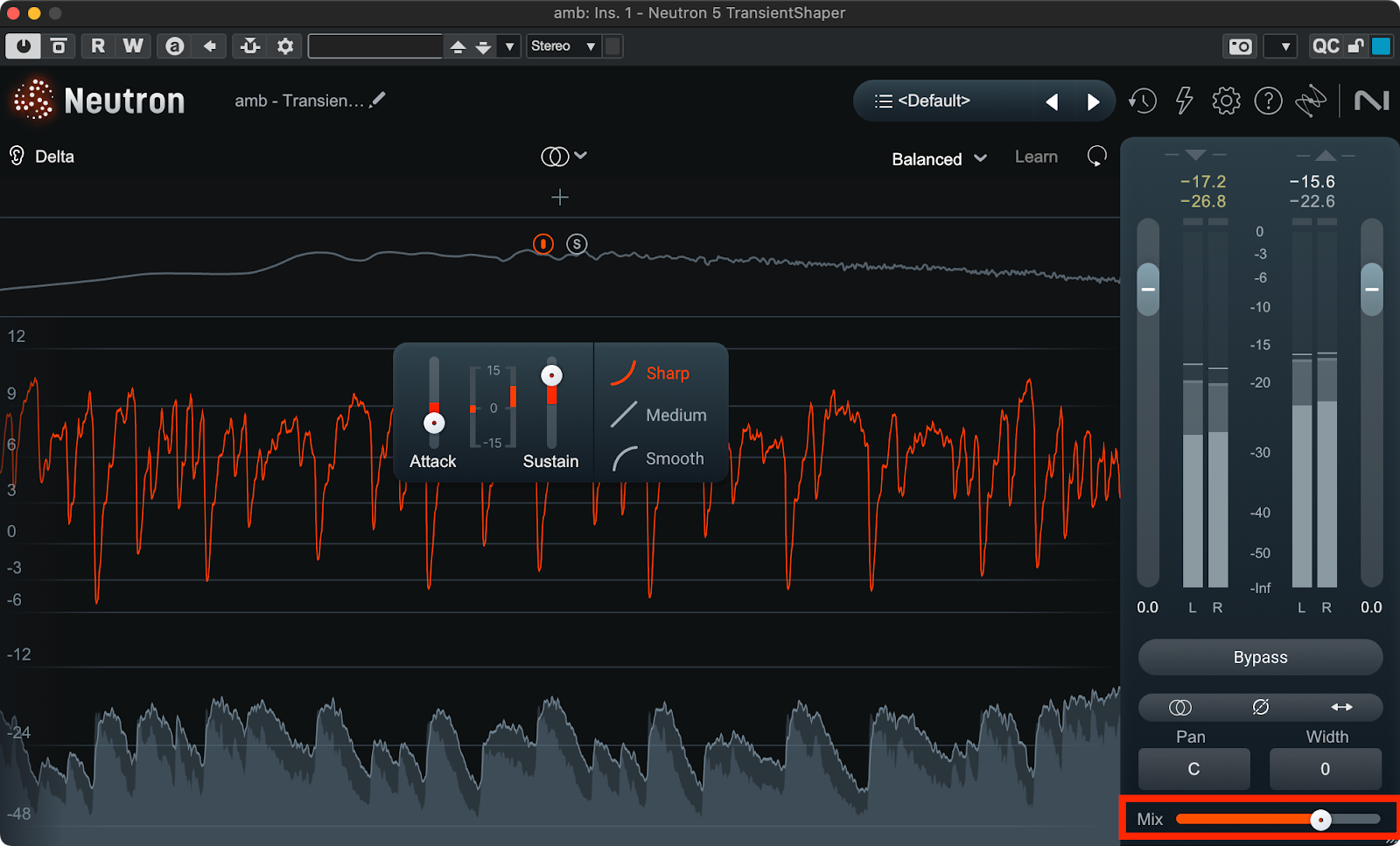
Mixスライダーを下げると原音が混ざってきます
Attackを下げていることもありおそらくピークレベルは下がっているものと思われますが、Sustainが持ち上がったことで平均的な音量が上がり、耳で感じる音量も上がってしまっていると思います。その場合はUI右側の出力ボリュームのスライダーを下げて調節して下さい。
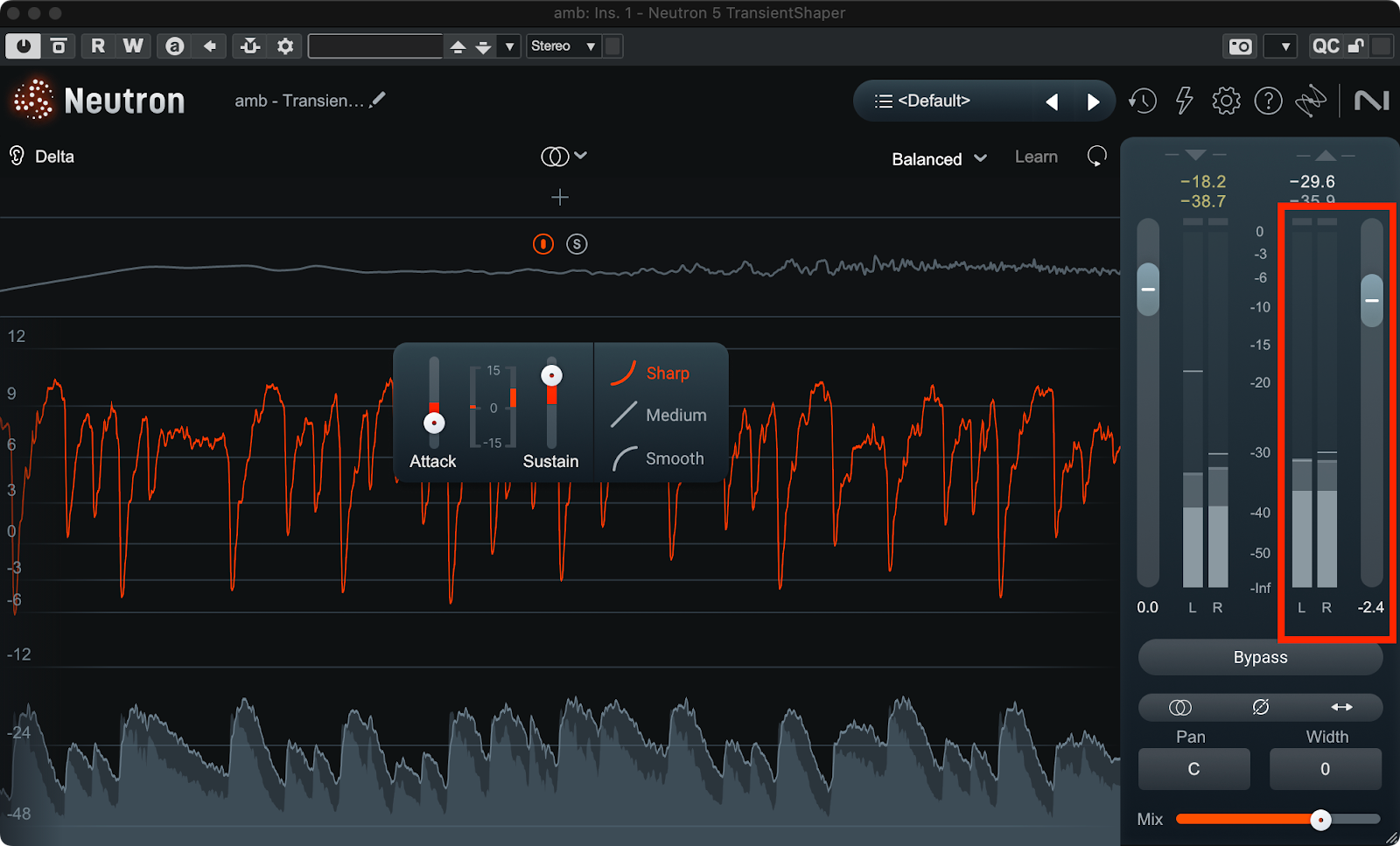
出力ボリュームを下げて聴感上のボリュームを調整したところ
ルームマイクのトラックのリリース部分を上手く強調し引き伸ばすことができたら、ドラム全体や楽曲全体で聴いてみて下さい。ドラムの印象が少しだけド派手になったことがわかると思います。
音の変化を聴きながら各手順をおさらいしたい場合はYouTubeに解説動画が上がっているためそちらもご参照下さい。
ドラムのインパクトをなるべく派手なものにしたいというのは多くの音楽家にとって共通の悩みだと思います。ルームマイクのトラックに対してNeutrl 5 TrahsientShaperを使うことは、ルームサウンドを強調するための特急券となり得るでしょう。




